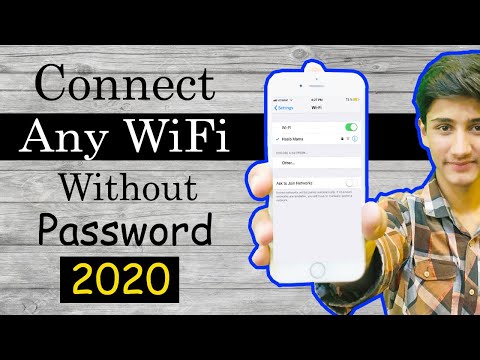اولین اولویت هنگام راه اندازی شبکه بی سیم ، تنظیم رمز عبور و الگوریتم رمزگذاری برای روتر است. این اجازه می دهد تا کاربر نگران امنیت ترافیک ، محرمانه بودن داده های منتقل شده و امنیت اطلاعات نباشد.

تعداد زیادی روتر از سازندگان مختلف در بازار وجود دارد که به ما اجازه نمی دهد یک الگوریتم واحد برای تنظیم رمز عبور برای اتصال Wi-Fi امن استخراج کنیم. با این حال ، توجه کاربران به روشی برای تعیین گذرواژه در چندین مسیریاب رایج ارائه شده است که به جمع بندی اطلاعات و یافتن راه درست کمک خواهد کرد.
برای شروع پیکربندی روتر از هر مدل ، آدرس IP مربوطه را در نوار آدرس مرورگر اینترنت وارد کنید ، پس از آن پنجره ورود به نرم افزار دستگاه روی صفحه ظاهر می شود. بعد ، باید نام کاربری و رمز عبور خود را در قسمت های مناسب وارد کنید ، سپس می توانید تنظیم پارامترها را شروع کنید.
روترها از حالت های امنیتی مختلفی استفاده می کنند ، اما برای اکثر کاربران "WPA2-PSK" بهینه خواهد بود ، هنگام اتصال کلید حاوی حداقل هشت کاراکتر درخواست می کند: اعداد یا حروف لاتین. مهم است که بدانید هنگام تنظیم اتصال بر روی دستگاه تلفن همراه یا لپ تاپ ، باید حالت رمزگذاری مناسب را در پارامترها تنظیم کنید.
برای روترهای D-Link
ورودی منوی کنترل روتر در 192.168.0.1 قرار دارد. روتر D-link به راحتی می تواند یک رمز عبور برای اتصال Wi-Fi تنظیم کند. در منوی کناری ، باید گروه "Wi-Fi" را انتخاب کنید ، سپس "تنظیمات امنیتی". مقدار موجود در مورد "تأیید اعتبار شبکه" باید "WPA2 PSK" انتخاب شود و در قسمت "کلید رمزگذاری PSK" ، یک رمز عبور برای اتصال Wi-Fi تعیین کنید و سپس تنظیمات را ذخیره کنید.
برای روترهای Edimax
ورودی منوی کنترل روتر در 192.168.2.1 قرار دارد. در منوی پیمایش ، دکمه "تنظیمات اساسی" را فشار دهید و مورد "شبکه بی سیم" را انتخاب کنید. در لیستی که باز شده است ، باید "تنظیمات امنیتی" را انتخاب کرده و دکمه "بعدی" را کلیک کنید. در فهرست کنترل ظاهر شده ، نوع رمزگذاری مورد نیاز را از لیست کشویی "Encoding" انتخاب کرده و کلید ضامن "WPA BCC" را در موقعیت "WPA2 AES" تنظیم کنید. مقدار کلید اتصال باید در قسمت "کلید دسترسی" وارد شود ، قبلاً مقدار "عبارت عبور" را به عنوان "قالب کلید دسترسی" انتخاب کرده و تنظیمات را ذخیره کنید.
برای روترهای ایسوس
ورودی منوی کنترل روتر در 192.168.1.1 واقع شده است. نوار پیمایش در نوار کناری سمت چپ قرار دارد و به نظر می رسد مانند یک کاوشگر است. پس از باز کردن گروه "بی سیم" ، باید به تب "رابط" بروید و با انتخاب نوع رمزگذاری مورد نظر ، برای پارامتر "نوع امنیتی" مقداری تعیین کنید. پارامترهای "گزینه امنیتی" و "رمزگذاری" باید روی "خودکار" تنظیم شده و در قسمت "اصطلاح PSK" مقدار کلید احراز هویت را وارد کنید ، پس از آن تنظیمات باید ذخیره شوند.
برای روترهای Tenda
ورودی منوی کنترل روتر در 192.168.0.1 قرار دارد. در پنجره پیمایش ، مورد "Wireless Setup" را باز کرده و به برگه "Security Wireless" بروید. در پنجره باز شده یک منو ظاهر می شود ، جایی که یک لیست کشویی در کنار مورد "حالت امنیتی" وجود دارد. در آن ، باید نوع رمزگذاری مورد نظر را انتخاب کنید و در قسمت "رمز عبور" مقدار کلید مربوطه را وارد کنید. پس از انجام مراحل بالا ، باید تنظیمات را ذخیره کنید.